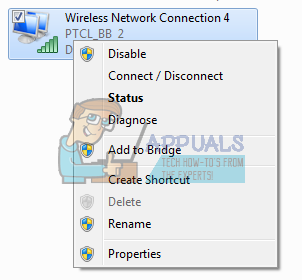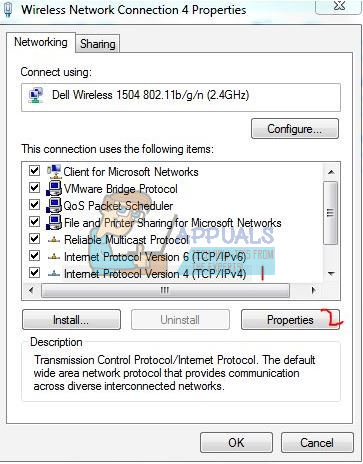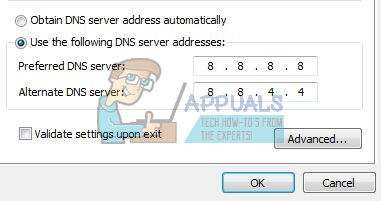DNS_PROBE_FINISHED_NXDOMAIN আপনাকে ওয়েবসাইট অ্যাক্সেস করা থেকে বাধা দেয়, বাইরের পরিষেবাগুলিতে সংযোগ স্থাপনের কারণে সমস্যা সৃষ্টি করে। নামটি যেমন বোঝায়, এটি একটি ডিএনএস সম্পর্কিত ত্রুটি নামগুলি সমাধান / অনুবাদ করার জন্য ডিএনএসের কাজ হ'ল আপনার সিস্টেম যখন ঠিকানাটিকে সমাধান বা অনুবাদ করতে না পারে, আপনি এই ত্রুটিটি পাবেন:
ডিফল্টরূপে, আপনার কম্পিউটারটি আপনার রাউটার বা মোডেমে কনফিগার করা ডিএনএস ব্যবহার করতে সেট করা আছে যা ইন্টারনেট সরবরাহকারী ডিএনএস এটি পরিবর্তন না করা হয়। আমি সর্বদা সর্বজনীন ডিএনএস সার্ভারগুলি ব্যবহার করার পরামর্শ দিই, যা আপনার এই গাইডটিতে দেখা উচিত কারণ তারা সর্বাধিক সক্রিয় এবং 99% আপটাইম রয়েছে।

DNS_PROBE_FINISHED_NXDOMAIN
হোস্ট ফাইলটিতে ভুল এন্ট্রিগুলির কারণেও এই সমস্যাটি দেখা দিতে পারে, যা নির্দিষ্ট বা সমস্ত ওয়েবসাইটে অ্যাক্সেসকে আটকাতে এবং সীমিত করতে পারে।
DNS_PROBE_FINISHED_NXDOMAIN ঠিক করা
আপডেট 04/09/2016 : আমাদের বিনামূল্যে চেষ্টা করুন ডিএনএস গীক সরঞ্জাম যা আপনার জন্য বেশিরভাগ ডিএনএস সমস্যা সমাধান করবে। যেহেতু স্ক্রিপ্টটির শংসাপত্র নেই, আপনাকে অ যাচাইকৃত প্রকাশক ইস্যুতে অনুরোধ করা হতে পারে। যদি আপনাকে বলা হয় যে স্ক্রিপ্টটি ডিজিটালি স্বাক্ষরিত নয়, তবে আপনি নীচের কমান্ডটি চালিয়ে স্ক্রিপ্টটি চালাতে পারেন।
সেট-এক্সিকিউশনপলিসি অবিচ্ছিন্ন -স্কোপ প্রক্রিয়া
স্ক্রিপ্টটি কার্যকর করার পরে, আপনি নিম্নলিখিত কমান্ডটি টাইপ করে এটিকে আবার সীমাবদ্ধে পরিবর্তন করতে পারেন
সেট-এক্সিকিউশনপলিসি সীমাবদ্ধ
আপনার যদি ইন্টারনেটে অ্যাক্সেস না থাকে এবং তারপরে ইউএসবি ড্রাইভে অনুলিপি করে থাকে তবে ডিএনএস গীক সরঞ্জামটি একটি আলাদা কম্পিউটারে ডাউনলোড করা উচিত। এটি ডাউনলোড হয়ে গেলে এবং ইউএসবিতে অনুলিপি করা হয়ে গেলে, ইউএসবিটিকে সিস্টেমের বাইরে নিয়ে যান এবং ডিএনএস সমস্যাযুক্ত কম্পিউটারের সাথে এটি সংযুক্ত করুন। ইউএসবি থেকে ফাইলটি অনুলিপি করুন এবং এটি আপনার ডেস্কটপে রেখে দিন। ফাইলটি সরানোর পরে ক্লিক করুন শুরু করুন -> টাইপ করুন সেমিডি এবং চয়ন করুন প্রশাসক হিসাবে চালান.
একবার ব্ল্যাক কমান্ড প্রম্পট উইন্ডোটি খুললে, ডিএনএস গীক সরঞ্জাম ফাইলটি কমান্ড প্রম্পটে টেনে আনুন এবং হিট এন্টার করুন বা ফাইলটি সেভ করা হয়েছে এমন পথটি টাইপ করুন এবং তারপরে এটি চালান।
সরঞ্জামটি তখন নিজেই চলবে এবং সমস্যাটি সমাধান করার সাথে সাথে আপনাকে 'হ্যাঁ এবং না' অনুরোধ জানাবে।
আপনি নীচের পদক্ষেপগুলি নিয়েও এগিয়ে যেতে পারেন কারণ এই সরঞ্জামটি নীচের দিকনির্দেশগুলির মতো করে।
এই নির্দেশিকায়, আমরা কীভাবে স্থানীয় বা ডিফল্ট (স্বয়ংক্রিয়) থেকে গুগলের ডিএনএসে ডিএনএস পরিবর্তন করব তা নিয়ে আলোচনা করব। কারণটি হ'ল, গুগল ডিএনএসের উচ্চ আপটাইম রয়েছে, প্রায় 99.99% এবং তারপরে আরও নির্ভরযোগ্য আইএসপি বা ইন্টারনেট সরবরাহকারীর ডিএনএস তাই জনসাধারণের ডিএনএসে স্যুইচ করার ফলে পূর্ববর্তী ডিএনএস ডাউন, ওভারলোডড বা সাড়া দেওয়ার জন্য ধীরগতির সমস্যাগুলি সমাধান করা উচিত।
গুগলের সর্বজনীন ডিএনএস সার্ভারগুলিতে ডিএনএস ফ্লাশিং এবং আপডেট করা
এটি করতে, নীচের পদক্ষেপগুলি অনুসরণ করুন।
- শুরু এবং টাইপ করুন ক্লিক করুন সেন্টিমিটার, সঠিক পছন্দ সেমিডি এবং চয়ন করুন অ্যাডমিনিস্ট্রেটর হিসাবে চালান
- যখন ব্ল্যাক কমান্ড প্রম্পট খোলে, এতে নিম্নলিখিতটি লিখুন এবং এন্টারটি চাপুন Hit ipconfig / flushdns

- এটি হয়ে গেলে, উইন্ডোজ কী ধরে রাখুন এবং টিপুন আর আবার।
- এবার টাইপ করুন ncpa.cpl এবং ক্লিক করুন ঠিক আছে. আপনাকে নেটওয়ার্ক সংযোগে নিয়ে যাওয়া হবে। এখান থেকে, ডিএনএস আপডেট হবে তবে আপনাকে আপনার নেটওয়ার্ক অ্যাডাপ্টারটি সনাক্ত করতে হবে, এটি সক্রিয় হিসাবে সেট করা আছে।
- আপনার নেটওয়ার্ক অ্যাডাপ্টারটি সনাক্ত করুন, যা সংযুক্ত রয়েছে এবং এটিতে ডান ক্লিক করুন, তারপরে চয়ন করুন সম্পত্তি ।
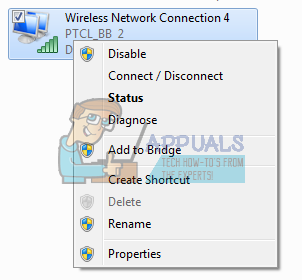
- তারপরে, বৈশিষ্ট্য ফলক থেকে, ' ইন্টারনেট প্রোটোকল সংস্করণ 4 (টিসিপি / আইপিভি 4) 'একবার যাতে এটি ধূসরতে হাইলাইট হয়ে যায় এবং নির্বাচন করুন সম্পত্তি আবার।
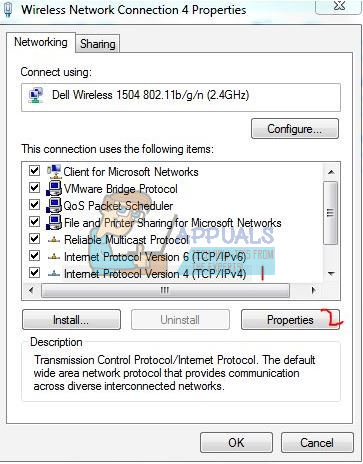
- চেক রাখুন নিম্নলিখিত ডিএনএস সার্ভার ঠিকানা ব্যবহার করুন এবং নিম্নলিখিত জন্য প্রবেশ করান পছন্দসই ডিএনএস সার্ভার এবং বিকল্প ডিএনএস সার্ভার
পছন্দসই ডিএনএস সার্ভার: 8.8.8.8
বিকল্প ডিএনএস সার্ভার 8.8.4.4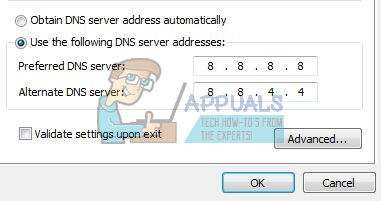
- ক্লিক ঠিক আছে এবং বাকি উইন্ডোজ বন্ধ করুন।